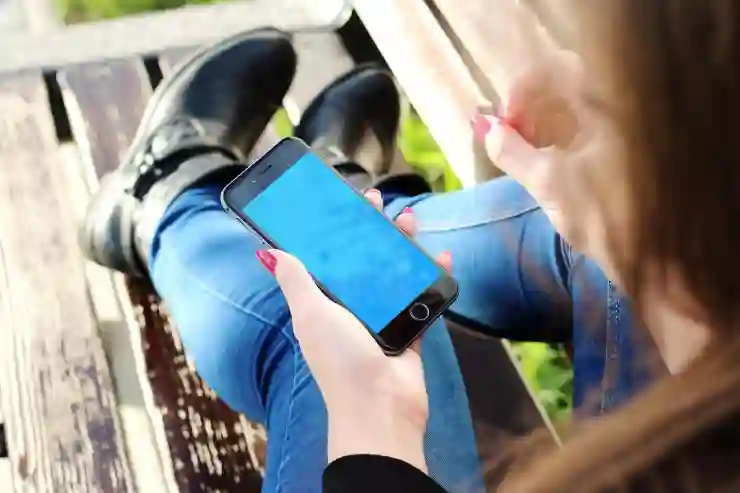아이폰을 초기화하는 것은 기기를 새처럼 되돌리는 간단한 방법입니다. 하지만 초기화 과정에서는 중요한 데이터가 삭제되므로 주의가 필요합니다. 특히 복구가 불가능한 상황에 대비해 미리 백업을 해두는 것이 필수적입니다. 이번 포스팅에서는 아이폰 초기화 방법과 함께 복구 불가에 대한 주의사항을 상세히 안내드리겠습니다. 아래 글에서 자세하게 알아봅시다!
아이폰 초기화의 필요성
기기를 새처럼 되돌리는 방법
아이폰을 사용하다 보면 여러 가지 이유로 초기화를 고려하게 됩니다. 예를 들어, 기기가 느려지거나 앱이 제대로 작동하지 않는 경우가 있을 수 있습니다. 이런 상황에서 초기화는 기기를 새것처럼 되돌릴 수 있는 간단하고 효과적인 방법입니다. 초기화를 통해 소프트웨어 문제를 해결하고, 불필요한 데이터를 제거하여 성능을 향상시킬 수 있습니다.
판매 또는 양도 전에 꼭 해야 할 일
또한 아이폰을 판매하거나 다른 사람에게 양도하기 전에 초기화를 하는 것은 매우 중요합니다. 개인 정보 보호를 위해 모든 데이터를 지우고 공장 출하 상태로 되돌려야 합니다. 이렇게 하면 새로운 사용자에게 기기를 안전하게 전달할 수 있으며, 본인의 개인정보가 유출되는 것을 방지할 수 있습니다.
소프트웨어 업데이트 후 초기화의 이점
소프트웨어 업데이트 후에 문제가 발생하는 경우에도 초기화가 유용할 수 있습니다. 업데이트 과정 중 오류가 발생했거나, 업데이트 후에 이상 증세가 나타나는 경우, 초기화를 통해 이러한 문제를 해결할 수 있습니다. 기본 설정으로 돌아감으로써 시스템의 안정성을 회복할 수 있습니다.
아이폰 초기화 방법
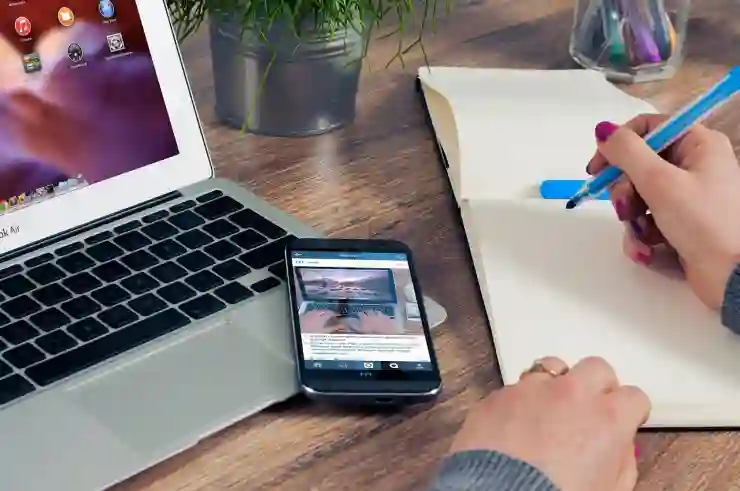
아이폰 초기화 방법, 복구 불가 주의사항은?
설정 메뉴를 통한 초기화
아이폰에서 가장 일반적으로 사용하는 초기화 방법은 설정 메뉴를 통해 진행하는 것입니다. 먼저 ‘설정’ 앱을 열고 ‘일반’을 선택합니다. 그 다음 ‘전송 또는 iPhone 재설정’ 옵션으로 이동하여 ‘모든 콘텐츠 및 설정 지우기’를 선택하면 됩니다. 이후 화면의 안내에 따라 진행하면 손쉽게 초기화를 완료할 수 있습니다.
iTunes 또는 Finder를 이용한 초기화
컴퓨터와 연결된 상태에서 iTunes나 Finder를 이용해 아이폰을 초기화할 수도 있습니다. 아이폰을 USB 케이블로 컴퓨터에 연결한 후, iTunes나 Finder에서 기기를 선택하고 ‘복원’ 옵션을 클릭하면 됩니다. 이 방법은 기기가 정상적으로 작동하지 않을 때 특히 유용하며, 복구 모드로 진입하여 문제를 해결할 수 있는 장점이 있습니다.
iCloud를 활용한 원격 초기화
iCloud 계정을 사용하고 있다면, 원격으로도 아이폰을 초기화할 수 있습니다. 웹 브라우저에서 iCloud.com에 접속하여 자신의 계정으로 로그인 한 뒤 ‘찾기’ 기능을 선택합니다. 여기서 해당 기기를 선택하고 ‘iPhone 지우기’ 옵션을 클릭하면 모든 데이터가 삭제되고 공장 상태로 돌아갑니다.
백업의 중요성
중요 데이터 보호하기
초기화를 진행하기 전에 반드시 중요한 데이터는 백업해 두어야 합니다. 연락처, 사진, 문서 등 잃어버리고 싶지 않은 소중한 파일들이 많기 때문입니다. 애플의 클라우드 서비스인 iCloud나 컴퓨터의 iTunes를 이용해 백업하는 것이 좋습니다.
백업 방식의 다양성

아이폰 초기화 방법, 복구 불가 주의사항은?
백업 방식에는 여러 가지가 있으며 각자의 필요에 따라 선택할 수 있습니다. 일부 사용자는 iCloud 백업이 편리하다고 생각하지만, 대량의 데이터를 보유한 경우에는 iTunes 백업이 더 효율적일 수도 있습니다. 따라서 사용자가 원하는 방식으로 적절히 백업 계획을 세우는 것이 중요합니다.
백업 실패 시 대처법

아이폰 초기화 방법, 복구 불가 주의사항은?
만약 백업 과정에서 실패하거나 손실이 발생했다면 당황하지 말고 가능한 방법들을 찾아보아야 합니다. 전문적인 데이터 복구 소프트웨어나 서비스 등을 활용하면 일부 데이터는 복구될 가능성이 있으니 참고하시길 바랍니다.
| 백업 방법 | 장점 | 단점 |
|---|---|---|
| iCloud 백업 | 자동 백업 기능 제공 접근성이 용이함 (어디서든 접근 가능) |
저장 공간 제한 인터넷 연결 필요함 |
| iTunes/Finder 백업 | 대량 데이터 저장 가능 오프라인에서도 사용 가능함 |
매번 수동으로 진행해야 함 PC 필요함 |
| Airdrop/직접 전송 | 선택적인 파일 전송 가능 빠른 전송 속도 |
개별 파일만 전송됨 여러 파일 한번에 전송 어려움 |
복구 불가능 주의사항 분석하기

아이폰 초기화 방법, 복구 불가 주의사항은?
데이터 영구 삭제 위험성 인식하기
초기화를 진행하게 되면 모든 데이터는 영구적으로 삭제됩니다. 이때 잘못된 판단으로 중요한 파일이나 자료까지 지워질 위험이 있으므로 주의해야 합니다. 처음부터 마지막까지 모든 과정에서 신중하게 결정해야 하며, 실수로 인해 중요한 정보를 잃지 않도록 해야 합니다.
제조사 지원 받기 위한 조건 확인하기
아이폰과 같은 스마트 기기는 기술적 지원이 필요한 경우가 많습니다. 그러나 제조사에서는 사용자에게 책임이 없음을 명확히 하므로, 초기에 데이터를 잃어버린 경우에는 복구 지원이 어렵습니다. 따라서 복구 불가능 상황을 피하려면 항상 데이터를 미리 준비하고 체크하는 습관이 필요합니다.
초기화 후 재설정 과정 이해하기
초기화를 마친 후에는 다시 설정 과정을 거쳐야 합니다. Wi-Fi 연결부터 시작해 Apple ID 입력 등 다양한 단계가 존재하므로 준비된 상태에서 차근차근 진행해야 합니다. 만약 이전 설정이나 데이터를 기억하지 못한다면 혼란스러울 수 있으니 사전에 메모해 두는 것도 좋은 방법입니다.
안전하게 아이폰 관리하기 위한 팁들
주기적인 백업 습관 만들기
주변에서도 잘 아는 이야기지만 정기적으로 데이터를 백업하는 습관은 필수적입니다. 일주일에 한 번이라도 시간을 내어 중요한 파일들을 확인하고 안전하게 저장해두면 만일의 사태에 대비할 수 있게 됩니다.
비밀번호와 보안 설정 강화하기
아이폰 자체 보안 기능 또한 잘 활용해야 합니다! 비밀번호나 생체 인식을 통해 보안을 강화하면 개인 정보를 보다 안전하게 보호할 수 있으며, 분실 시에도 타인이 쉽게 접근하지 못하도록 막아주는 역할을 하게 됩니다.
최신 소프트웨어 유지 관리하기
최신 버전으로 업데이트된 소프트웨어는 버그 수정과 함께 개선된 기능들을 포함합니다! 따라서 정기적으로 업데이트하여 최상의 성능과 보안을 유지하는 것도 중요합니다.
결론을 내리며
아이폰 초기화는 기기의 성능을 개선하고 개인 정보를 보호하는 데 중요한 과정입니다. 초기화를 통해 소프트웨어 문제를 해결하고, 새로운 사용자에게 기기를 안전하게 전달할 수 있습니다. 하지만 초기화 전에는 반드시 데이터를 백업하고, 이후 재설정 과정을 충분히 이해해야 합니다. 이러한 절차를 통해 아이폰을 더욱 안전하고 효율적으로 관리할 수 있습니다.
더 공부할 만한 정보들
1. 아이폰의 기본 설정 방법에 대한 가이드
아이폰을 처음 사용할 때 필요한 설정 방법에 대해 알아보세요.
2. 애플의 클라우드 서비스 활용법
iCloud를 통해 데이터 백업과 관리를 효율적으로 하는 방법을 배워보세요.
3. 다양한 앱 추천과 사용법
아이폰에서 유용하게 사용할 수 있는 앱들을 추천하고 사용하는 방법을 설명합니다.
4. 아이폰 보안 강화를 위한 팁
개인 정보를 보호하기 위해 필요한 보안 설정과 팁들을 소개합니다.
5. 최신 iOS 기능 소개
최신 버전의 iOS에서 제공하는 새로운 기능과 개선 사항에 대해 알아보세요.
핵심 포인트만 요약
아이폰 초기화는 성능 개선과 개인 정보 보호를 위해 필수적입니다. 초기화 전 데이터 백업이 중요하며, 이후 재설정 과정을 이해해야 합니다. 다양한 백업 방법이 있으며, 정기적인 백업 습관과 보안 설정 강화가 필요합니다. 최신 소프트웨어 유지 관리도 잊지 말아야 합니다.
자주 묻는 질문 (FAQ) 📖
Q: 아이폰을 초기화하면 데이터는 모두 삭제되나요?
A: 네, 아이폰을 초기화하면 기기에 저장된 모든 데이터와 설정이 삭제됩니다. 따라서 중요한 데이터는 초기화하기 전에 반드시 백업해 두는 것이 좋습니다.
Q: 초기화 후 복구할 수 없는 데이터가 있나요?
A: 네, 초기화 후에는 아이폰에 저장된 데이터가 완전히 지워지므로 복구할 수 없습니다. 따라서 초기화 전에 클라우드나 컴퓨터에 데이터를 백업하는 것이 중요합니다.
Q: 초기화를 하면 아이폰이 공장 출하시 상태로 돌아가나요?
A: 맞습니다. 초기화를 진행하면 아이폰은 공장 출하시 상태로 돌아가며, 모든 사용자 설정과 앱이 삭제되고, 기본 앱만 남게 됩니다.